So verwenden Sie ein VPN in Firefox. Die Geschichte eines Fuchspelzes.
Veröffentlicht am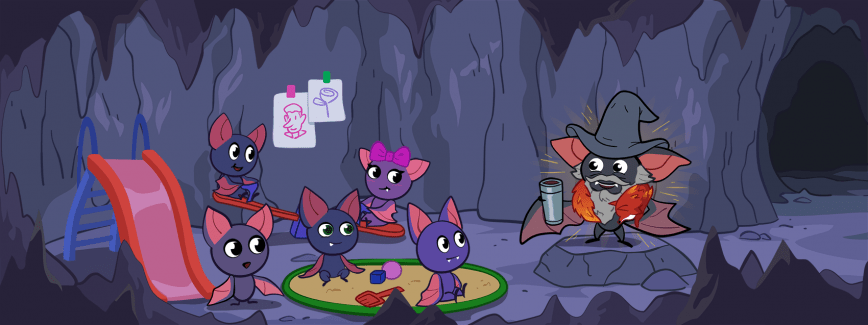
Mozilla Firefox steht in der ersten Reihe des Online-Datenschutzkampfes, und der Firefox-Browser ist das Flaggschiff des Unternehmens. Es ist jedoch immer besondere Vorsicht geboten: Ein VPN in Firefox hilft Ihnen, bei der Verwendung des Firefox-Browsers anonym und sicherer zu sein.
Webbrowser geben naturgemäß einige Informationen (Ihre öffentliche IP-Adresse, Informationen über Ihr Gerät, Ihren Browser usw.) an die von Ihnen besuchten Websites weiter. Und wie Sie wahrscheinlich bereits wissen, verfolgen Sie viele Websites und setzen Sie verschiedenen Schwachstellen aus.
In diesem Artikel erkläre ich, warum Sie die Verwendung eines VPN in Firefox in Betracht ziehen müssen , was die Unterschiede zwischen VPN-Software und VPN-Add-Ons sind und was meiner Meinung nach die besten VPN-Dienste für Firefox sind .
Was Sie lernen werden
- Die siebenbürgische Legende vom Fuchspelz
- Was ist ein VPN für Firefox?
- VPN-Add-On vs. VPN-App
- Warum benötigen Sie ein VPN für Firefox?
- So erhalten Sie ein VPN für Firefox
- Installieren einer VPN-App oder manuelles Einrichten einer VPN-Verbindung
- Hinzufügen eines VPN-Addons zu Firefox
- Verwenden Sie das Mozilla VPN (Firefox Private Network)
- Testen Sie Ihr VPN für Firefox
- Die besten Firefox VPN-Dienste
- Sicherheitsgewohnheiten aufbauen – So verwenden Sie täglich ein VPN in Firefox VPN
- Zusammenfassung
Die siebenbürgische Legende vom Fuchspelz
Es war eiskalt draußen, als GrandPaBat mit einem Reisebecher voller kalter Schokolade zu Vlads Schloss geschickt wurde . Im eisigen Wind zu fliegen war nicht etwas, was GrandPaBat sich gewünscht hat, aber manchmal muss man tun, was man tun muss (ja, Sie haben richtig geraten, GrandMaBat hat ihn „gefragt“)!

Bevor er die Höhle verließ, verschwand er für eine Minute in seinem Zimmer und als er zurückkam, trug er (das wirst du nie erraten) einen … Fuchspelz-Halswärmer. Und er strahlte (sozusagen)!
Als alle ihn anstarrten, konnte GrandPaBat der Versuchung nicht widerstehen, die Geschichte von RagnarBat (seinem Urgroßvater) zu erzählen, der den Fuchs (oder war es ein roter Panda ?) jahrelanges Haustier und machte sich schließlich einen Nackenwickel. Das Fuchsfell wurde von Generation zu Generation weitergegeben und lag nun auf den Schultern von GrandPaBat.
Es war ein unvergesslicher Moment für alle Fledermauskinder, aber glauben Sie die Geschichte von RagnarBat und dem Fuchs?
Glauben Sie auch, dass die Hersteller von Webbrowsern beruhigende Aussagen machen, wenn sie sagen, dass sie Sie nicht verfolgen und Sie schützen? Kann man sich darauf verlassen?
Firefox scheint gute Arbeit zu leisten, um seine Benutzer zu schützen und zu schützen, und scheint weniger finanzielle Interessen an den Daten der Benutzer zu haben, aber wäre es nicht besser, eine zusätzliche Verteidigung hinzuzufügen?
Da Sie wahrscheinlich mit mir auf derselben Seite sind, lassen Sie uns als Nächstes über VPN sprechen und darüber, wie es Firefox-Benutzern wichtige Vorteile bringt.
Was ist ein VPN für Firefox?
Beginnen wir mit einer allgemeinen Erklärung zur VPN-Technologie.
Ein Virtual Private Network oder VPN erstellt einen verschlüsselten Tunnel zwischen Ihrem Gerät und einem VPN-Server . Der VPN-Server fungiert als Vermittler zwischen Ihrem Gerät und dem Internet, und die Kommunikation folgt einem bestimmten ( VPN- )Protokoll ( OpenVPN , WireGuard , L2TP usw.). So wandern Ihre Daten zum VPN-Server, wo sie entschlüsselt und ins Internet gesendet werden. Die Antwort wird vom Server verschlüsselt und an Sie zurückgesendet.
Die wichtige Tatsache: Das VPN agiert auf der Ebene des Betriebssystems und ist nicht eine Funktion einer bestimmten Anwendung (es kann jedoch ausgewählt werden, welche Anwendungen VPN verwenden und welche nicht, indem VPN-Split-Tunneling verwendet wird ).
Die als VPNs vermarkteten Firefox-Addons verwenden die VPN-Technologie nicht, da eine Browsererweiterung nicht über ausreichende Berechtigungen verfügt, um einen VPN-Tunnel auf Betriebssystemebene zu aktivieren.
Die sogenannten Firefox-VPN-Addons sind also keine VPNs . Sie verwenden die Proxy-Technologie, um einen sicheren Tunnel zwischen dem Browser und dem Proxy-Server zu emulieren.
Wichtig: Es ist wichtig zu verstehen, dass ein Firefox-Add-On oder eine Firefox-Erweiterung keine Verbindung zu einem VPN-Server herstellen oder eine VPN-Verbindung initiieren kann.
Wenn jedoch ein VPN auf Betriebssystemebene aktiviert ist, verwendet der Firefox-Browser (sowie andere Webbrowser) einen verschlüsselten Tunnel, um eine Verbindung zum Internet herzustellen.
VPN-Add-On vs. VPN-App
Wenn Sie bei Google nach „Firefox on VPN“ suchen, erhalten Sie viele Ergebnisse, die sich auf Firefox-Add-Ons beziehen, die sich selbst als VPNs bewerben, aber tatsächlich als Proxy-Dienste gebaut wurden.
Es ist wichtig, die Unterschiede zwischen VPN-Erweiterungen und VPN-Apps zu verstehen:
- Browser-Add-Ons oder -Erweiterungen können keine VPN-Verbindungen initiieren. Stattdessen verwenden sie verschlüsselte Proxys , normalerweise HTTPS- oder SSL-Proxys.
- VPN-Apps verschlüsseln den gesamten Datenverkehr vom und zum Gerät und sind für alle Anwendungen (einschließlich Webbrowser wie Firefox oder Chrome) aktiviert.
Durch die Aktivierung eines VPN-Addons in Ihrem Browser (Firefox) umgehen Sie jedoch die Internetzensur , entsperren Websites und schützen Ihre Privatsphäre, ähnlich wie bei der Verwendung einer VPN-App.
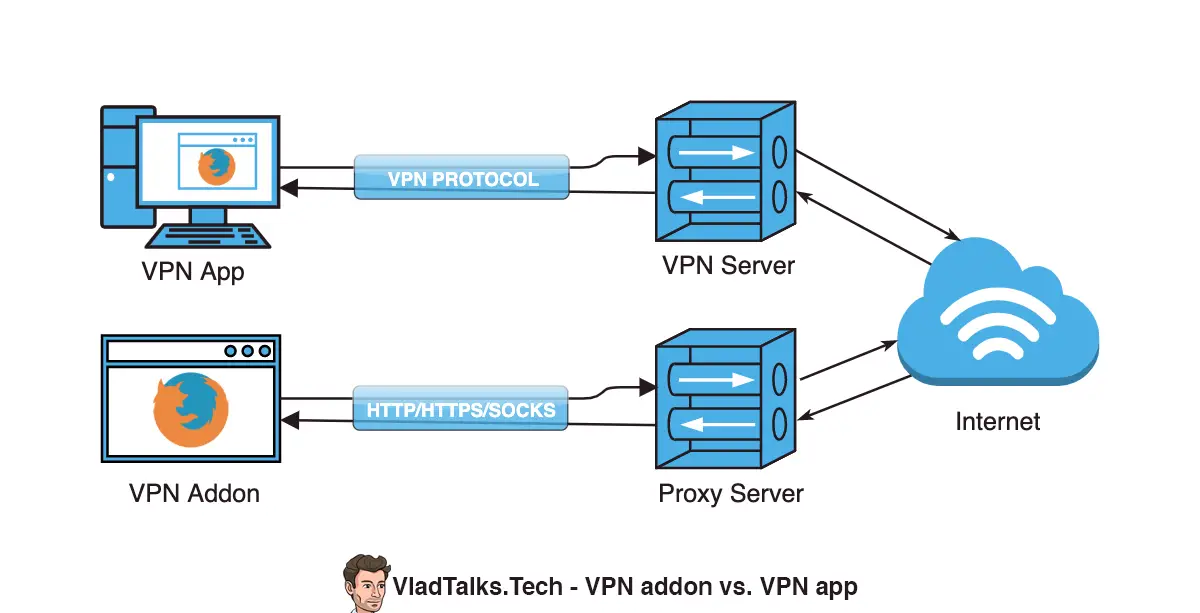
Aber es wäre am besten, wenn Sie bedenken, dass Proxys und VPNs nicht das gleiche Sicherheits- und Datenschutzniveau bieten.
Zusammenfassend lässt sich sagen, dass, wenn Sie ein echtes Firefox-VPN benötigen , der beste Ansatz darin besteht, eine VPN-Anwendung zu installieren oder auf Ihrem Betriebssystem zu konfigurieren, anstatt ein Browser-Add-On zu verwenden.
Warum benötigen Sie ein VPN für Firefox?
Die Verwendung eines VPN beim Surfen im Internet mit Firefox (oder einem anderen Webbrowser, z. B. mit einem VPN mit Google Chrome ) ist der beste Weg, um Ihre Online-Privatsphäre und Anonymität zu schützen. VPNs verschlüsseln die an das Internet gesendeten Daten und maskieren Ihre öffentliche IP-Adresse. Somit sind Sie vor Sicherheitsbedrohungen und Online-Schwachstellen geschützt .
Darüber hinaus können Sie einen VPN verwenden , um das Internet ohne Grenzen von Ländern wie China Zugriff oder Zugang Geo-gesperrten Webseiten und Streaming - Diensten wie Netflix, die BBC iPlayer, oder auch Youtube .
Zusammenfassend bieten VPNs Firefox-Benutzern viele Vorteile:
- Verschlüsselung des Webbrowser-Datenverkehrs.
- Maskierung öffentlicher IP-Adressen beim Surfen im Web mit Firefox.
- Zugriff auf geografisch eingeschränkte Streaming-Kanäle , Social-Media-Sites oder Foren.
- Verhinderung von Website-Tracking.
- Datenschutz gegen Ihren ISP oder bei der Nutzung öffentlicher Wi-Fi-Netzwerke.
So erhalten Sie ein VPN für Firefox
Es gibt mehrere Optionen, um Ihre Browseraktivitäten in Firefox zu sichern:
- Installieren Sie eine VPN-App auf Ihrem Gerät und aktivieren Sie sie, während Sie Firefox verwenden;
- Richten Sie eine manuelle VPN-Verbindung auf Ihrem Gerät ein;
- Installieren und aktivieren Sie ein Firefox-VPN-Add-On;
- Abonnieren und aktivieren Sie den Mozilla VPN-Dienst (Firefox Private Network).
Installieren einer VPN-App oder manuelles Einrichten einer VPN-Verbindung
VPN-Apps oder VPN-Client- Anwendungen sind für die meisten VPN-Benutzer der richtige Weg. Sie sind einfach zu installieren und Sie können sich in wenigen Minuten mit dem VPN verbinden.
VPN-Apps können auf der Website des VPN-Anbieters heruntergeladen werden oder Sie finden offizielle App-Stores, die Ihrem Gerät entsprechen. Sie können wie folgt vorgehen:
- Erstellen Sie eine kostenlose Testversion oder abonnieren Sie den VPN-Dienst.
- Nachdem Sie die VPN-App auf Ihrem Gerät installiert haben, öffnen Sie die App, wählen Sie einen Standort oder Server aus und klicken Sie auf die Schaltfläche Verbinden .
- Sobald der VPN-Tunnel erstellt wurde, öffnen Sie Firefox, um anonym und sicher zu surfen.
Der gesamte Internetverkehr, der zu/von Firefox kommt und geht, wird verschlüsselt und über VPN-Server geleitet. Ihre echte IP-Adresse wird geschützt und auf regional gesperrte Inhalte kann zugegriffen werden.
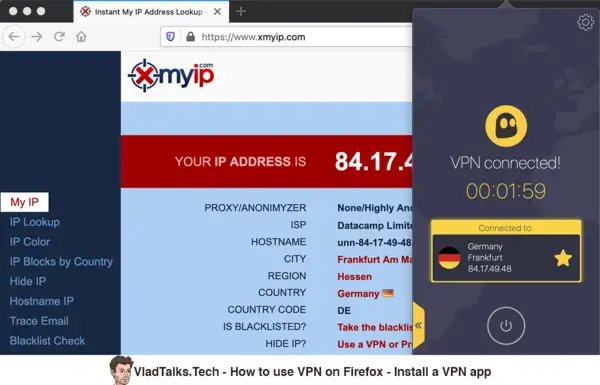
Die manuelle Einrichtung besteht darin, einen VPN-Tunnel direkt von der Betriebssystemebene aus zu erstellen, ohne eine VPN-Client-App zu verwenden. Die folgenden Tutorials helfen Ihnen beim Einstieg in die manuelle VPN-Einrichtung:
- So richten Sie ein VPN unter Windows ein
- So richten Sie ein VPN auf Android ein
- So richten Sie ein VPN auf dem Mac ein
- So richten Sie ein VPN auf dem iPhone oder iPad ein
- So richten Sie ein VPN auf dem Chromebook ein
Ebenso können Sie ein VPN auf Linux-Betriebssystemen einrichten und einen verschlüsselten Tunnel verwenden, während Sie mit Firefox im Internet surfen.
Hinzufügen eines VPN-Addons zu Firefox
Mehrere VPN-Anbieter bieten Zugriff auf Firefox-Add-Ons, die, wie oben erläutert, die VPN-Technologie nicht verwenden. Sie können jedoch nützlich sein, um anonym zu surfen oder eingeschränkte Websites zu entsperren.
Meistens empfehlen wir keine kostenlosen VPN-Lösungen (oder lebenslange VPN-Abonnements ), was auch zutrifft. Ihre Privatsphäre, Anonymität und Online-Sicherheit sind viel wichtiger, um kostenlose VPN-Add-Ons zu installieren, die Ihre Browsing-Aktivitäten und möglicherweise einige sensible private Daten abfangen und verwenden.
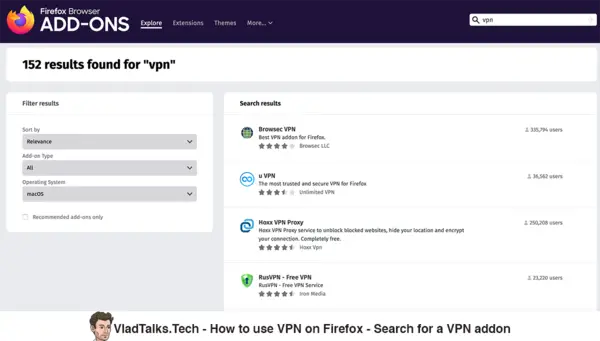
So können Sie ein VPN-Add-On in Firefox verwenden:
- Gehen Sie zum Firefox Add-on Store , wählen Sie das Add-on aus, das Sie installieren möchten, und klicken Sie auf die Schaltfläche + Zu Firefox hinzufügen .
- Die für das Add-On erforderlichen Berechtigungen werden aufgelistet, und Sie müssen auf die Schaltfläche Hinzufügen klicken. Stellen Sie sicher, dass Sie die erforderlichen Berechtigungen lesen!
- Nachdem es heruntergeladen und installiert wurde, sollte oben rechts im Firefox-Browser ein Symbol erscheinen.
- Klicken Sie auf das Symbol, wählen Sie eine VPN - Standort oder Server, und klicken Sie auf den Connect / Starten / Einschalten Taste.
- Ihre echte IP-Adresse wird nun ausgeblendet und Sie sollten in der Lage sein, regional gesperrte Inhalte zu entsperren.
VPN-Add-Ons funktionieren normalerweise mit der Desktop-Version von Firefox. Um sich beim Surfen auf mobilen Geräten zu schützen, können Sie eine VPN-App verwenden.
Wichtig : Bei der Installation eines VPN erfordert Firefox-Add-On explizite Berechtigungen. Dies ist eine Sicherheitsmaßnahme, um unbefugten Zugriff auf Ihre Daten zu verhindern.
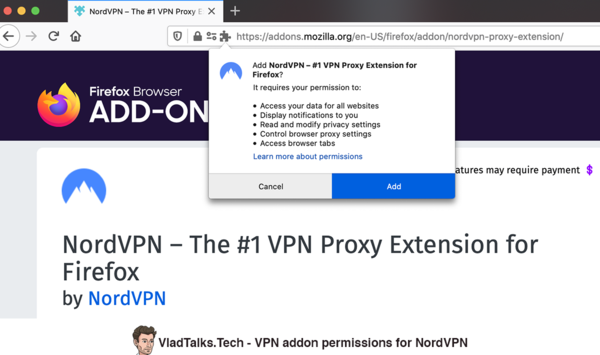
Die Berechtigungen, die ein Proxy oder ein VPN-Add-On zum Ausführen benötigt, sind wichtig. Grundsätzlich gewähren Sie Zugriffsrechte auf Ihre Browserdaten. Die meisten VPN-Add-Ons benötigen die folgenden Berechtigungen:
-
Greifen Sie für alle Websites auf Ihre Daten zu – Das Add-on leitet den gesamten Browser-Datenverkehr über Server von Drittanbietern um, und diese können theoretisch Ihre Browseraktivitäten sehen.
-
Datenschutzeinstellungen lesen und ändern – Das Add-on kann einige Standard-Datenschutz- und Sicherheitseinstellungen des Browsers ändern.
-
Steuern der Browser-Proxy-Einstellungen – Um zu funktionieren, müssen VPN und Proxy-Add-Ons die Browser-Proxy-Einstellungen ändern.
Das Wichtigste zum Mitnehmen: Installieren Sie nur VPN-Add-Ons, von denen Sie zuvor gelesen oder gehört haben. Nehmen Sie sich Zeit und recherchieren Sie. Wählen Sie einen vertrauenswürdigen VPN- oder Proxy-Anbieter.
Verwenden Sie das Mozilla VPN (Firefox Private Network)
Firefox hat kürzlic
h seinen eigenen VPN-Dienst mit Servern auf über 30 Servern, ohne Bandbreitenbeschränkungen, ohne Protokollierung und 5 gleichzeitigen Verbindungen für 4,99 US-Dollar/Monat eingeführt. Das Servernetzwerk wird von Mullvad betrieben , einem führenden WireGuard VPN-Anbieter .Mozilla VPN ist für Benutzer in den USA, Großbritannien, Kanada, Neuseeland, Singapur und Malaysia verfügbar.
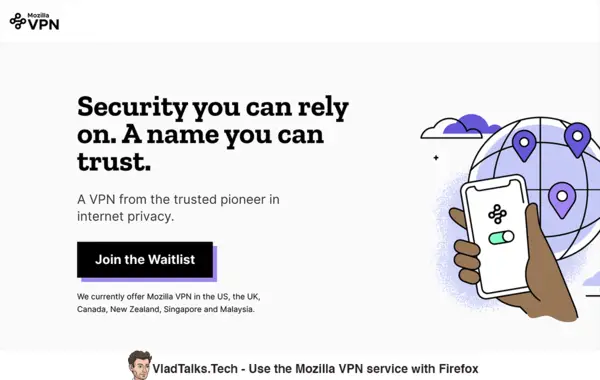
Testen Sie Ihr VPN für Firefox
Nach der Installation eines VPN ist es äußerst wichtig, die VPN-Lösung gründlich zu testen , insbesondere wenn Sie sich für die Verwendung einer VPN-App entschieden haben.
Bei VPN-Add-Ons besteht der erste Test darin, Ihre öffentliche IP-Adresse mit einer IP-Locator-Website (z. B. XMyIP) zu überprüfen. Wenn die IP-Checker-Website immer noch Ihre echte IP-Adresse anzeigt, stimmt etwas mit dem VPN-Browser-Add-On nicht. Versuchen Sie, die Locator-Website zu aktualisieren. Wenn Ihre echte IP nicht mehr angezeigt wird, wissen Sie, dass das Add-on seine Arbeit erledigt.
Die besten Firefox VPN-Dienste
Angenommen, Sie suchen nach völlig kostenlosen VPN-Diensten, sind hier nicht richtig. Da die Nutzung kostenloser VPNs mit zahlreichen Sicherheits- und Datenschutzrisiken verbunden ist, empfehlen wir sie hier bei einfach nicht .
Die folgenden Premium-VPN-Anbieter, die wir für Firefox empfehlen, bieten Zugriff sowohl auf VPN-Apps als auch auf VPN-Add-Ons.
NordVPN
NordVPN ist der VPN-Dienst, den wir mit Zuversicht empfehlen, da wir ihn täglich selbst verwenden, und er ist seinen Wert wert . Es ist benutzerfreundlich, schnell, sicher und bietet erweiterte Optionen wie Kill Switch , Double VPN , Onion over VPN .
Für Firefox können Sie entweder die VPN-App installieren, die zu Ihrem Gerät passt, oder Sie können das NordVPN Firefox-Add-on installieren .
Nachdem Sie ein NordVPN-Konto erstellt haben , können Sie sich bei der macOS-, Windows-, Android-, iOS-App oder beim VPN-Add-on anmelden und die Schaltfläche Quick Connect drücken. Es wählt den schnellsten Server unter Berücksichtigung Ihres Standorts aus und erstellt eine VPN- (oder Proxy-, im Falle des Add-Ons) Verbindung. Und Sie können loslegen!
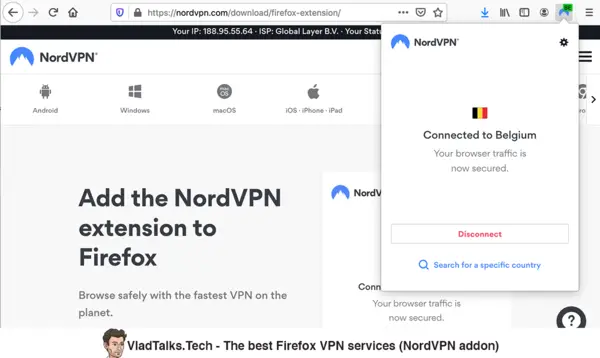
CyberGhostVPN
CyberGhost ist ein ausgezeichneter VPN-Anbieter mit einfachen und effektiven VPN-Apps für die wichtigsten Betriebssysteme.
Die CyberGhost Firefox-Erweiterung ist kostenlos (mit begrenzten Standorten: USA, Deutschland, Niederlande, Rumänien). Da es ein vertrauenswürdiger Anbieter bietet, haben wir es in die Liste aufgenommen, empfehlen jedoch die Verwendung der Premium-Pläne.
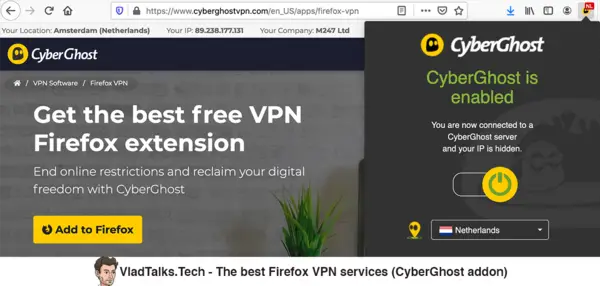
Sicherheitsgewohnheiten aufbauen – So verwenden Sie täglich ein VPN in Firefox VPN
Das Internet ist voller Bedrohungen. Sie können sich zum Schutz nicht allein auf Ihren Browser verlassen. Deshalb sollten Sie Ihren Teil dazu beitragen und beim Zugriff auf bestimmte Websites ein VPN verwenden.
Tu dir selbst einen Gefallen und:
-
Installieren Sie eine VPN-App auf Ihren Geräten und ein VPN-Add-On in Ihrem Firefox-Browser.
-
Abonnieren Sie Jahrespläne (oder länger), damit Ihr VPN-Konto nicht unerwartet abläuft. In diesem Artikel finden Sie tolle Angebote von vertrauenswürdigen Diensten.
-
Verwenden und installieren Sie keine (komplett) kostenlosen VPNs oder kostenlose VPN-Add-Ons, die von zwielichtigen Anbietern angeboten werden. Ihre personenbezogenen Daten können überwacht und verkauft werden.
- Schalten Sie Ihr VPN für Firefox ein, wenn Sie zwielichtige Inhalte durchsuchen.
Zusammenfassung
Firefox ist ein großartiger Webbrowser und bietet viele Datenschutzfunktionen. Angesichts der Vielzahl von Internetbedrohungen sollten Sie jedoch ein VPN verwenden. Wie sie sagen, besser sicher als Nachsicht .
Wie im Artikel erläutert, können Sie Firefox VPN-Add-Ons verwenden, aber sie sind nicht der sicherste Ansatz. Stattdessen empfehle ich die Installation einer VPN-Client-App (aus den oben genannten Gründen eine kostenpflichtige) und Ihr gesamtes Gerät sicher und geschützt zu halten.
Bitte bedenken Sie Folgendes:
- Ein VPN-Addon verwendet kein VPN, sondern die Proxy-Technologie;
- Firefox VPN-Addons verschlüsseln nur den Internetverkehr des Browsers (in diesem Fall Firefox);
- VPN-Client-Apps sind viel sicherer;
- Die meisten kostenlosen VPN-Add-Ons können Ihre Aktivitäten protokollieren und Ihre privaten Daten verwenden.
Ziehen Sie zum Schluss die Verwendung eines Firefox-VPN in Betracht, um Ihre Browseraktivitäten zu schützen, und installieren Sie ein VPN von einem vertrauenswürdigen Anbieter für vollständige Privatsphäre und Anonymität.
Außerdem können Sie auf unserem Instagram-Account vorbeischauen und einem siebenbürgischen Fledermausbaby eine Freude machen, indem Sie unseren Newsletter abonnieren . Sie erfahren viele nützliche Tipps, wie Sie VPNs besser nutzen können.